Kā zīmēt uz iPad
Kas jāzina
- Lai sāktu zīmēšanu, lietotnes Piezīmes augšējā labajā stūrī pieskarieties ikonai Markup.
- Zīmējiet pamata formas. Turiet pirksta vai zīmuļa galu uz leju, lai aktivizētu formas atpazīšanu.
- Izmantojiet lielāku spiedienu, lai uzzīmētu biezākas līnijas.
Šajā rakstā tiks paskaidrots, kā sākt zīmēt ar savu iPad.
Vai jūs varat zīmēt uz jebkura iPad?
Lai sāktu zīmēt, jums nav nepieciešams augstākās klases iPad ar lielu displeju. Kamēr jūsu iPad darbojas, varat to izmantot.
Kas man ir nepieciešams zīmēt savā iPad?
Ja vēlaties zīmēt savā iPad, viss, kas jums patiešām nepieciešams, ir lietotne Notes. Lai iegūtu labāku pieredzi, apsveriet iespēju iegādāties irbuli, matētu ekrāna aizsargu un īpašu zīmēšanas lietotni. Derēs jebkurš irbulis, taču Apple Pencil ir spiedienjutīgs irbulis, kas paredzēts tikai iPad. Ekrāna aizsargs padarīs ekrānu mazāk slidenu zem irbuli, lai tas vairāk izskatītos pēc īsta papīra.
Ja domājat par Apple Pencil iegādi, pārliecinieties Apple Pencil ir saderīgs ar jūsu iPad.
Kā es varu zīmēt savā iPad bez maksas?
Varat zīmēt savā iPad, neiztērējot ne santīma. Varat sākt ar pirkstiem un lietotni Piezīmes. Veltīts zīmēšanas lietotnes iPad piedāvās vairāk funkcionalitātes, un tie ir pieejami par katru cenu, sākot no pilnīgi bezmaksas līdz ikmēneša abonēšanas maksai.
Kā zīmēt uz iPad
Tā kā jums nav nepieciešams nekas īpašs, varat paķert savu iPad un sākt veidot mākslu jebkurā laikā. Lūk, kā sākt.
-
Atveriet zīmēšanas lietotni. Ja izmantojat lietotni Piezīmes, pieskarieties Atzīmes augšējā labajā stūrī, lai redzētu visus zīmēšanas rīkus.
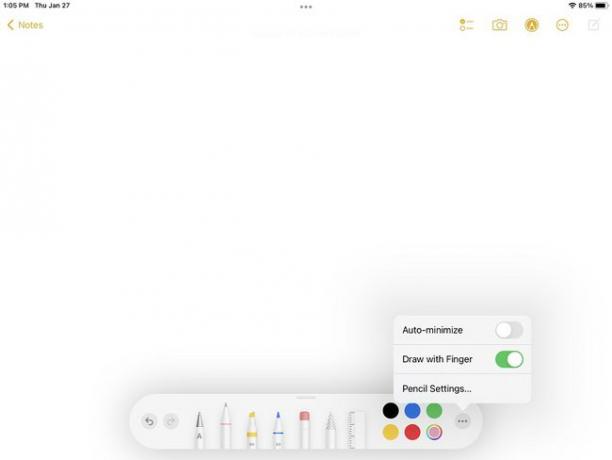
-
Uzzīmējiet dažas pamata formas. Ar savu iPad ir viegli izveidot pamata formas Formas atpazīšana funkciju. Kad esat pabeidzis formas zīmēšanu, atstājiet pirkstu vai irbuli uz ekrāna. Pēc brīža līnijas nofiksēsies vietā, veidojot perfektu formu.
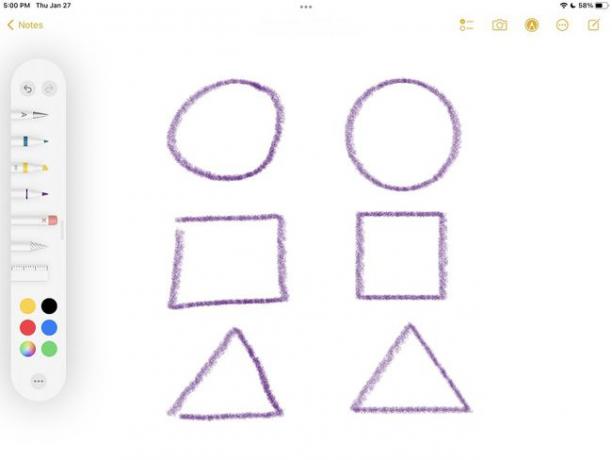
-
Mainiet savas līnijas. Pieskarieties rīkam, lai izvēlētos dažādu līnijas biezumu un necaurredzamību. Ja izmantojat irbuli, kas paredzēta mākslai, piemēram, Apple Pencil vai Logitech Crayon, jūsu līnijas mainīsies atkarībā no izdarītā spiediena. Varat pat noliekt Apple Pencil, lai izveidotu platas, maigas līnijas.

-
Pievienojiet ēnas. Pat pamata zīmējumi izskatīsies labāk, ja pievienosit kādu izmēru. Izmantojiet lielāku spiedienu vai necaurredzamību, lai uz zīmējumiem izveidotu ēnas.
Ja izmantojat mākslas programmu, pirms attēla ēnošanas izveidojiet jaunu slāni.
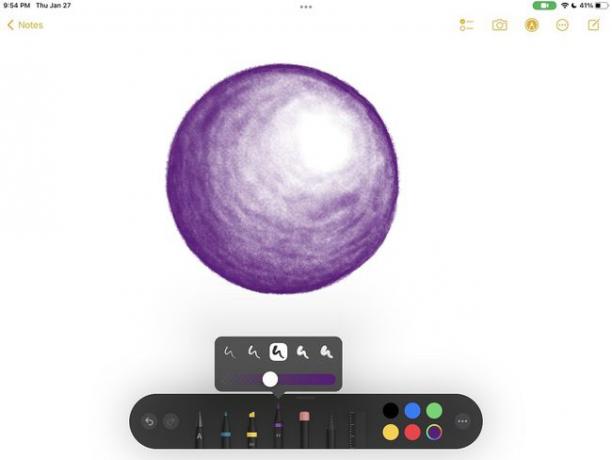
-
Izmantojiet atsauci. Izvēlieties kaut ko, ko uzzīmēt, piemēram, personāžu, kas jums patīk, vai sava mājdzīvnieka attēlu. Jūs negrasāties kopēt vai izsekot, tāpēc varat pat izmantot kāda cita mākslas attēlu. Zīmēšana no atsauces ir lieliska praksei.
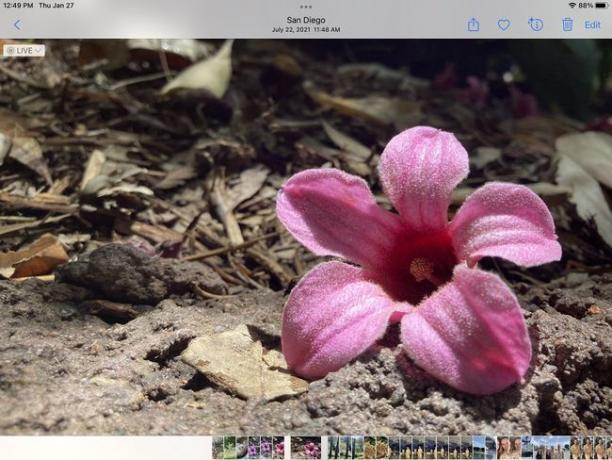
-
Izmantojiet sadalīto ekrānu. Kad esat atradis atsauces attēlu, tas jāievieto ekrānā kopā ar zīmēšanas lietotni. Atveriet Daudzuzdevumu veikšana izvēlni ekrāna augšdaļā, pēc tam pieskarieties Sadalīts skats.
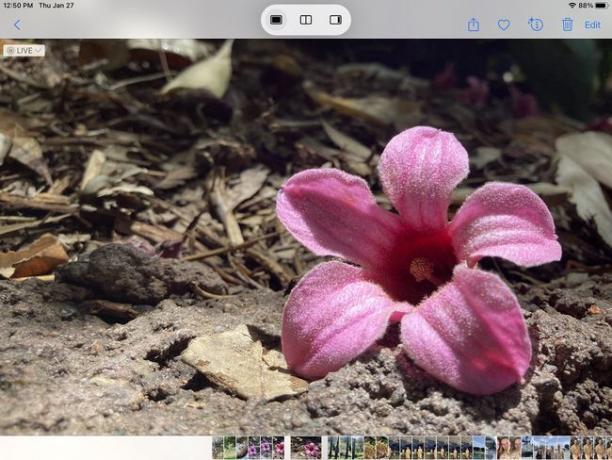
-
Atveriet zīmēšanas lietotni. Pēc pieskaršanās Sadalīts skats, atveriet savu zīmēšanas lietotni, lai tā tiktu parādīta labajā pusē.
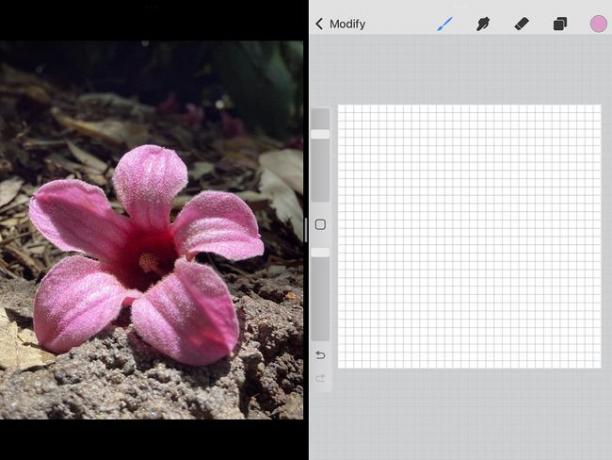
-
Sāciet zīmēt. Tagad, kad zināt pamatus, esat gatavs zīmēt. Izklaidējies!
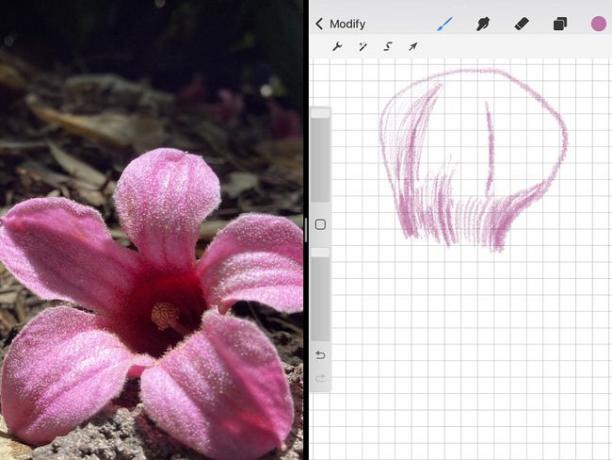
Ja vēlaties sākt darbu bez maksas, pārbaudiet Linea no The Iconfactory App Store.
